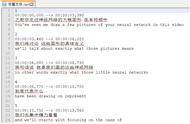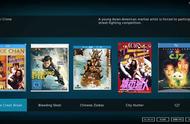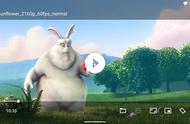剪映PC版
将视频导入剪映,除了对视频的尺寸另有剪裁或设置,直接点击导出就可以进入压制视频的界面设置了。分辨率、码率、编码方式、帧率是最主要的设置点。
分辨率的选择一般是1080p或4k,依照原视频的分辨率选择就可以了。值得一提的是,若要转换,只适合从高分辨率向低分辨率执行。
码率的选择可以自定义,一般最低设置3000Kbps即可(比特率勾选VBR)。码率越高,视频体积越大,画面质量就越好,不过码率的设置不宜超过原视频码率。
编码方式选择HEVC,也就是H265。此编码方式压制的视频在Windows系统中并不直接显示缩略图。如有需求,可尝试在导出视频前添加封面,或下载并安装“K-Lite Codec Pack”插件。
帧率的选择一般是25fps,24fps和30fps也是常见,依照原视频帧率选择就可以了。帧率越高,画面越流畅。

剪映导出视频设置界面
如何查看一个视频文件的码率或帧率信息?以迅雷影音软件为例,用此播放器播放视频时,点击屏幕右键后,从媒体信息中就可以看到了。
三、音频
音频文件如果出问题,很可能会出在时间轴上,MKVToolNix工具和AvcTools工具都可以在合成一个视频文件前,调整好这个问题。除此以外,音频文件一般不会出现其他的问题。有时候,我们对压制后的音频不满意,或者更喜欢原视频文件内的音频,我们只需要在MKVToolNix工具中做两者的替换操作,而后再合成一个新的mkv文件就可以了。
这一套简单的视频压制方案熟悉了之后,那什么样的视频适合被压制?当然是那些所谓的原盘、蓝光、高码率等体积比较大的视频。视频压制不仅能缓解硬盘在容量上的存储压力,而且很多资源你搜遍全网也未必能找到合适的,这时候你自己压制一个版本,拿出来就可以是全网最佳。这对于喜欢收藏各国优质剧集或综艺节目的人来说,何乐而不为呢!
,